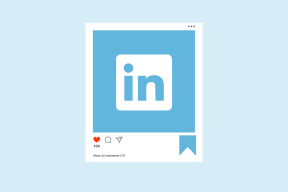إصلاح رمز خطأ Forza Horizon 5 FH301 - TechCult
منوعات / / April 06, 2023
قد يواجه الكثير منكم رمز خطأ FH301 Forza Horizon 5 على نظام التشغيل Windows 10 عندما تستمتع بلعبتك. يحدث رمز خطأ FH301 FH5 بسبب إعدادات اللعبة غير الصحيحة ومجموعة الحماية وملفات الألعاب الفاسدة وما إلى ذلك. ومع ذلك ، هناك بعض الأسباب الإضافية التي تؤدي إلى ظهور خطأ FH301 Forza Horizon 5 على جهاز الكمبيوتر الخاص بك. سيساعدك هذا الدليل في إصلاح خطأ Forza Horizon 5 FH301 بقائمة كاملة من طرق استكشاف الأخطاء وإصلاحها الفعالة.

جدول المحتويات
- كيفية إصلاح رمز خطأ Forza Horizon 5 FH301
- ما الذي يسبب FH301 Forza Horizon 5 على جهاز الكمبيوتر؟
- الطريقة الأولى: خطوات استكشاف الأخطاء وإصلاحها الأساسية
- الطريقة 2: قم بتشغيل Forza Horizon 5 كمسؤول
- الطريقة الثالثة: التحقق من سلامة ملفات اللعبة (على Steam)
- الطريقة الرابعة: تعديل إعداد جدار حماية Windows Defender
- الطريقة الخامسة: تعطيل برنامج مكافحة الفيروسات مؤقتًا (إن أمكن)
- الطريقة 6: إنشاء ملف تعريف مستخدم جديد
- الطريقة السابعة: تحديث .NET Framework
- الطريقة الثامنة: تحديث DirectX
- الطريقة التاسعة: إصلاح Microsoft Visual C ++ Redistributable
- الطريقة العاشرة: إعادة تثبيت Microsoft Visual C ++ Redistributable
- الطريقة 11: إعادة تثبيت Forza Horizon 5
كيفية إصلاح رمز خطأ Forza Horizon 5 FH301
لقد أظهرنا الطرق الممكنة لحل خطأ Forza Horizon 5 FH301 بالتفصيل.
ما الذي يسبب FH301 Forza Horizon 5 على جهاز الكمبيوتر؟
لا يوجد سبب محدد يؤدي إلى ظهور خطأ FH301 في Forza Horizon 5 على نظام التشغيل Windows 10. ومع ذلك ، قمنا بتحليل العديد من التقارير عبر الإنترنت ومنصات المناقشة وأدرجنا العوامل المحتملة التي تسبب المشكلة على جهاز الكمبيوتر الذي يعمل بنظام Windows 10.
- لم يتم استيفاء متطلبات النظام للعبة.
- بعض برنامج الخلفية يحظر اللعبة.
- أنت لا تستخدم حقوق المسؤول للعبة لتعمل وظيفيًا.
- ال ذاكرة التخزين المؤقت لمتجر Windows الفاسدة يمنع فتح اللعبة.
- إعدادات التاريخ والوقت غير المناسبة.
- لم يتم إعطاء الأولوية للعبة ، ويتمتع جهاز الكمبيوتر الخاص بك بأداء عالٍ في إعدادات الطاقة.
- برامج تشغيل الرسومات على جهاز الكمبيوتر الخاص بك غير متوافقة.
- يمنع برنامج مكافحة الفيروسات أو جدار الحماية الموجود على جهاز الكمبيوتر الخاص بك اللعبة من التشغيل العادي.
- حزم Microsoft Visual C ++ ليست في أحدث إصدار.
فيما يلي بعض طرق استكشاف الأخطاء وإصلاحها الفعالة التي ستساعدك في إصلاح خطأ Forza Horizon 5 FH301 على جهاز الكمبيوتر الذي يعمل بنظام Windows 10.
الطريقة الأولى: خطوات استكشاف الأخطاء وإصلاحها الأساسية
فيما يلي بعض الطرق الأساسية لإصلاح رمز الخطأ.
1 أ. أعد تشغيل الكمبيوتر
الحيلة العامة لحل جميع مواطن الخلل المؤقتة المرتبطة بـ Forza Horizon 5 هي إعادة تشغيل جهاز الكمبيوتر الخاص بك. يمكنك إعادة تشغيل جهاز الكمبيوتر الخاص بك باتباع الخطوات.
1. انتقل إلى Windows قائمة المستخدم المتميز بالضغط على مفاتيح Windows و X. معًا.
2. يختار اغلاق او تسجيل الخروج.
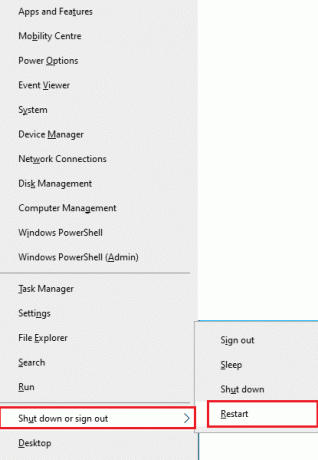
3. أخيرًا ، انقر فوق إعادة تشغيل.
بمجرد إعادة تشغيل الخدمة ، تحقق مما إذا كان بإمكانك الوصول إلى اللعبة دون أي أخطاء.
1 ب. تحقق من متطلبات النظام
أبلغ العديد من المستخدمين أن FH301 Forza Horizon 5 يحدث على جهاز الكمبيوتر الخاص بك عندما لا تفي اللعبة بمتطلبات النظام. قبل تنزيل أي تطبيق / لعبة على جهازك ، تأكد من أن جهاز الكمبيوتر الخاص بك يلبي الحد الأدنى من متطلبات التطبيق. لمعرفة الحد الأدنى لمتطلبات أي تطبيق ، يجب عليك التحقق من موقعه الرسمي على الويب. يجب عليك التحقق من ثلاثة جوانب من المتطلبات: بطاقة الرسومات و DirectX ومتطلبات النظام.
فيما يلي متطلبات جهاز الكمبيوتر الخاص بك كما هو متوقع بواسطة Forza Horizon 5.
| الحد الأدنى من المتطلبات | متطلبات الموصى بها | |
| وحدة المعالجة المركزية | Intel i3-4170 @ 3.7 جيجاهرتز أو Intel i5 750 @ 2.67 جيجاهرتز | Intel i7-3820 @ 3.6 جيجا هرتز |
| كبش | 8 جيجا | 12 جيجا بايت |
| نظام التشغيل | إصدار Windows 10 رقم 15063.0 أو الأحدث | إصدار Windows 10 رقم 15063.0 أو الأحدث |
| بطاقة فيديو | NVidia 650TI أو NVidia GT 740 أو AMD R7250x | NVidia GTX 970 أو NVidia GTX 1060 3 جيجابايت أو AMD R9290x أو AMD RX 470 |
| بكسل تظليل | 5.0 | 5.1 |
| شادر فيرتيكس | 5.0 | 5.1 |
| فيديو ذاكرة الوصول العشوائي مخصص | 2 جيجا بايت | 4 غيغابايت |
اقرأ أيضا: إصلاح خطأ Forza Horizon FH5 0x803FB107
1 ج. تأكد من الاتصال بالشبكة بشكل صحيح
يؤدي اتصال الإنترنت غير المستقر إلى خطأ FH301 في Forza Horizon 5. أيضًا ، إذا كانت هناك أي عوائق بين جهاز التوجيه وجهاز الكمبيوتر الخاص بك ، فقد تتداخل مع الإشارة اللاسلكية وستسبب مشاكل اتصال متقطعة.
يمكنك زيارة fast.com صفحة لمعرفة المستوى الأمثل لسرعة الشبكة المطلوبة للاتصال الصحيح.

تأكد من أن جهازك يلبي المعايير أدناه.
- ابحث عن قوة إشارة شبكتك وإذا كانت منخفضة جدًا ، فقم بإزالة جميع العوائق الموجودة بين الطريق.
- تجنب الكثير من الأجهزة المتصلة بنفس الشبكة.
- قم دائمًا بشراء مودم / جهاز توجيه تم التحقق منه بواسطة مزود خدمة الإنترنت (ISP) الخاص بك وخالي من التعارضات.
- لا تستخدم الكابلات القديمة أو المكسورة أو التالفة. استبدل الكابلات إذا لزم الأمر.
- تأكد من أن الأسلاك من المودم إلى جهاز التوجيه والمودم على الحائط مستقرة وخالية من الإزعاج.
إذا كانت هناك أي مشكلات في الاتصال بالإنترنت ، فراجع دليلنا كيفية استكشاف مشكلات اتصال الشبكة وإصلاحها على نظام التشغيل Windows 10 لاستكشاف نفسه.

1 د. إغلاق العمليات في الخلفية
أكد العديد من المستخدمين أنه يمكن حل خطأ FH301 Forza Horizon 5 عن طريق إغلاق جميع مهام الخلفية التي تعمل على جهاز الكمبيوتر الخاص بك. لتنفيذ المهمة ، اتبع دليلنا كيفية إنهاء المهمة في Windows 10، والمضي قدما حسب التعليمات.

بمجرد إغلاق جميع عمليات الخلفية ، تحقق مما إذا كنت قادرًا على إصلاح رمز الخطأ الذي تمت مناقشته.
1E. اضبط إعدادات التاريخ والوقت المناسبة
قد تساهم إعدادات التاريخ والوقت غير الصحيحة في جهاز الكمبيوتر الخاص بك في رمز خطأ FH5 الذي تمت مناقشته على جهاز كمبيوتر يعمل بنظام Windows. لمزامنة إعدادات التاريخ والمنطقة والوقت في جهاز الكمبيوتر الذي يعمل بنظام Windows 10 ، اتبع الإرشادات المذكورة أدناه.
1. ضرب مفاتيح Windows + I معا لفتح إعدادات Windows.
2. الآن ، حدد ملف الوقت واللغة الخيار كما هو موضح.
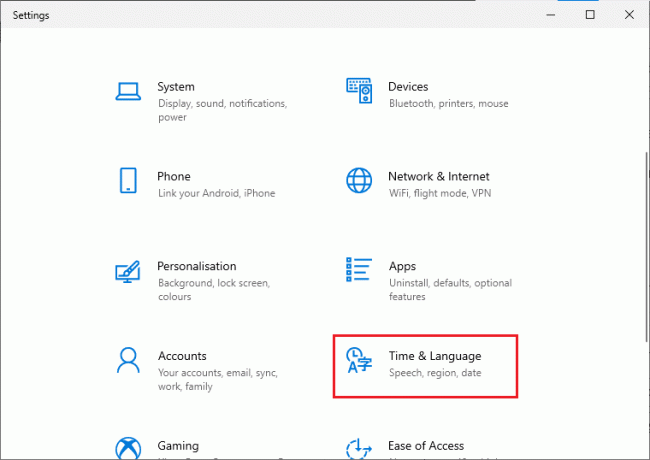
3. بعد ذلك ، في التاريخ والوقت علامة التبويب ، تأكد من القيمتين اضبط الوقت تلقائيًا و اضبط المنطقة الزمنية تلقائيًا تم تبديل الخيارات.

4. ثم انقر فوق زامن الآن "لنقل البيانات كما هو موضح أعلاه. تحقق مما إذا كان رمز خطأ Forza Horizon 5 قد تم حله أم لا.
اقرأ أيضا:إصلاح Forza Horizon 4 غير قادر على الانضمام إلى الجلسة على Xbox One أو الكمبيوتر الشخصي
1F. إصلاح ملفات النظام
إذا كان هناك أي ملفات مفقودة أو تالفة على جهاز الكمبيوتر الذي يعمل بنظام Windows 10 ، فستواجه خطأ FH301 Forza Horizon 5. ومع ذلك ، فأنت تقوم بإصلاح هذه الملفات الفاسدة باستخدام أدوات مساعدة تحمل في ثناياه عوامل وهي ، مدقق ملفات النظام و نشر خدمة الصور وإدارتها.
اقرأ دليلنا على كيفية إصلاح ملفات النظام على Windows 10 واتبع الخطوات حسب التعليمات لإصلاح جميع ملفاتك الفاسدة.
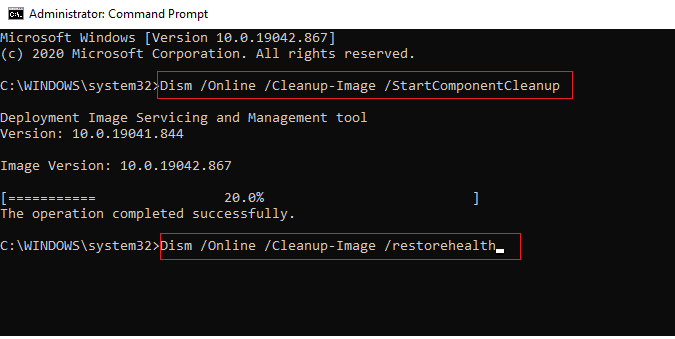
1G. قم بتشغيل "تنظيف القرص الكامل"
اقترح عدد قليل من المستخدمين أن مسح بعض مساحة القرص على جهاز كمبيوتر قد ساعدهم في حل المشكلة التي تمت مناقشتها. سيمكن هذا جهاز الكمبيوتر الخاص بك من تثبيت ملفات جديدة كلما دعت الحاجة ، مما سيساعدك في حل المشكلة.
إذا كان هناك حد أدنى من المساحة المتاحة في جهاز الكمبيوتر الخاص بك يساهم في رمز الخطأ الذي تمت مناقشته ، فاتبع دليلنا 10 طرق لتحرير مساحة القرص الصلب على نظام Windows مما يساعدك على مسح جميع الملفات غير الضرورية في جهاز الكمبيوتر الخاص بك.
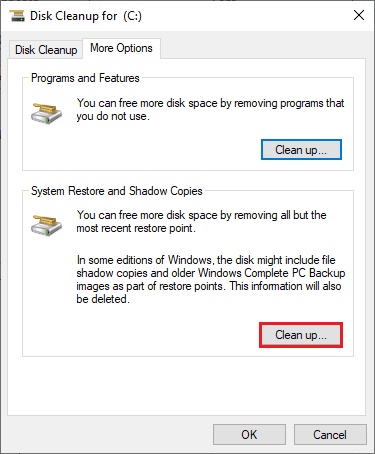
1 ح. تحديث ويندوز
يمكنك أيضًا القضاء على الأخطاء الموجودة في جهاز الكمبيوتر واللعبة عن طريق تحديث نظام التشغيل الخاص بك. تأكد دائمًا من أنك قمت بتحديث نظام التشغيل Windows الخاص بك وما إذا كان هناك أي تحديثات معلقة قيد التنفيذ. استخدم دليلنا كيفية تنزيل آخر تحديث لنظام التشغيل Windows 10 وتثبيته.

بعد تحديث نظام التشغيل Windows الخاص بك ، تحقق مما إذا كان يمكنك الاتصال بخادم اللعبة دون أي أخطاء.
1 تحديث برامج تشغيل الرسومات
Forza Horizon 5 ، نظرًا لكونها لعبة رسومية مكثفة ، فإن برنامج تشغيل الرسومات الخاص بك مهم بشكل أساسي لتجربة الألعاب الخاصة بك. إذا كانت برامج التشغيل قديمة أو بها عيوب ، فتأكد من تحديثها. يمكنك البحث عن أحدث إصدارات برامج التشغيل من مواقعها الرسمية ، أو يمكنك تحديثها يدويًا. اتبع دليلنا 4 طرق لتحديث برامج تشغيل الرسومات في نظام التشغيل Windows 10 لتحديث برنامج التشغيل الخاص بك ومعرفة ما إذا كنت قد أصلحت المشكلة التي تمت مناقشتها أم لا.

1J. التراجع عن تحديثات برنامج تشغيل GPU
في بعض الأحيان ، قد يتسبب الإصدار الحالي من برامج تشغيل GPU في FH301 Forza Horizon 5 وفي هذه الحالة ، يجب عليك استعادة الإصدارات السابقة من برامج التشغيل المثبتة. هذه العملية تسمى التراجع عن السائقين ويمكنك بسهولة استعادة برامج تشغيل الكمبيوتر إلى حالتها السابقة باتباع دليلنا كيفية التراجع عن برامج التشغيل على نظام التشغيل Windows 10.

1 ك. أعد تثبيت برامج تشغيل الرسومات
إذا كنت لا تزال تواجه خطأ Forza Horizon 5 FH301 بعد تحديث برامج التشغيل الرسومية ، فأعد تثبيت برامج تشغيل الجهاز لإصلاح أي مشكلات تتعلق بعدم التوافق. هناك عدة طرق لإعادة تثبيت برامج التشغيل على جهاز الكمبيوتر الخاص بك. ومع ذلك ، يمكنك بسهولة إعادة تثبيت برامج التشغيل الرسومية كما هو موضح في دليلنا كيفية إلغاء تثبيت وإعادة تثبيت برامج التشغيل على نظام التشغيل Windows 10.

بعد إعادة تثبيت برامج تشغيل GPU ، تحقق مما إذا كان بإمكانك الوصول إلى لعبة Forza Horizon 5 دون أي أخطاء.
اقرأ أيضا:إصلاح Windows وجد برامج تشغيل لجهازك ولكنه واجه خطأ
1 لتر امسح ذاكرة التخزين المؤقت لـ DNS والبيانات
اقترح عدد قليل من المستخدمين أن مسح ذاكرة التخزين المؤقت لـ DNS والبيانات على جهاز الكمبيوتر الخاص بك قد ساعدهم في إصلاح خطأ FH301 Forza Horizon 5. اتبع حسب التعليمات.
1. ضرب مفتاح Windows واكتب كمد. ثم انقر فوق يفتح.

2. الآن ، اكتب ما يلي أوامر واحدا تلو الآخر. اضغط على مفتاح الادخال بعد كل أمر.
إيبكونفيغ / فلوشدسipconfig / registerdnsipconfig / الإصدارipconfig / تجديدإعادة تعيين netsh winsock
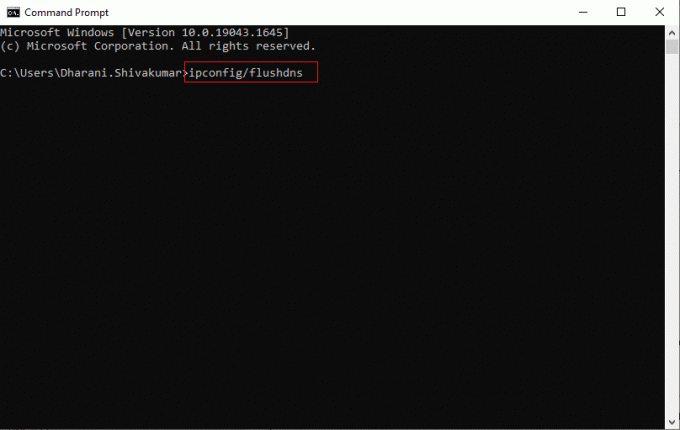
3. انتظر حتى يتم تنفيذ الأوامر وأعد تشغيل الكمبيوتر.
الطريقة 2: قم بتشغيل Forza Horizon 5 كمسؤول
هذا هو أحد الأسباب الأكثر شيوعًا التي تسبب FH301 Forza Horizon 5 في جهاز الكمبيوتر الذي يعمل بنظام Windows 10. لا يمكن الوصول إلى أذونات وميزات معينة إلا إذا قمت بمنح حقوق المسؤول للعبة Forza Horizon 5. في هذا السيناريو ، يمكنك إصلاح المشكلة التي تمت مناقشتها باتباع الإرشادات المذكورة أدناه.
1. انقر بزر الماوس الأيمن فوق ملف اختصار Forza Horizon 5 على سطح المكتب أو انتقل إلى ملف دليل التثبيت وانقر فوقه بزر الماوس الأيمن.
2. الآن ، حدد ملف ملكيات خيار.

3. ثم قم بالتبديل إلى ملف التوافق علامة التبويب وحدد المربع شغل هذا البرنامج كمسؤول.

4. أخيرًا ، انقر فوق يتقدم و نعم لحفظ التغييرات.
اقرأ أيضا:إصلاح Forza Horizon 5 عالق في شاشة التحميل
الطريقة الثالثة: التحقق من سلامة ملفات اللعبة (على Steam)
لقد رأينا العديد من الحالات التي تكون فيها ملفات اللعبة إما مفقودة أو تالفة أو بها تثبيتات غير كاملة. يمكن للمستخدمين أيضًا تجربة FH301 FH5 إذا تمت مقاطعتهم من خلال عملية التحديث أو في حالة نقل ملفات اللعبة. في هذه الطريقة ، ستفتح Steam وستستخدم الوظيفة المدمجة للتحقق من سلامة اللعبة. سيتم استبداله إذا وجد التطبيق شيئًا ما.
اتبع الخطوات التي تمت مناقشتها في دليلنا ، كيفية التحقق من سلامة ملفات اللعبة على Steam.

الطريقة الرابعة: تعديل إعداد جدار حماية Windows Defender
يمكنك أيضًا مواجهة FH301 Forza Horizon 5 ، نظرًا لوجود مجموعة برامج مكافحة فيروسات مفرطة التفاعل أو مفرطة الحماية في جهاز الكمبيوتر الذي يعمل بنظام Windows 10. هذا يمنع ارتباط الاتصال بين مشغل اللعبة والخادم. لذلك ، لإصلاح هذه المشكلة ، يمكنك إضافة Forza Horizon 5 إلى القائمة البيضاء في إعدادات جدار الحماية أو تعطيل المشكلة مؤقتًا.
الخيار الأول: القائمة البيضاء Forza Horizon 5
للسماح لـ Forza Horizon 5 بجدار حماية Windows Defender ، اتبع دليلنا السماح أو حظر التطبيقات من خلال جدار حماية Windows وتنفيذ الخطوات حسب التعليمات.

الخيار الثاني: تعطيل جدار الحماية (غير مستحسن)
إذا كنت لا تعرف كيفية تعطيل جدار حماية Windows Defender ، فإن دليلنا على كيفية تعطيل جدار حماية Windows 10 سوف تساعدك على القيام بذلك.
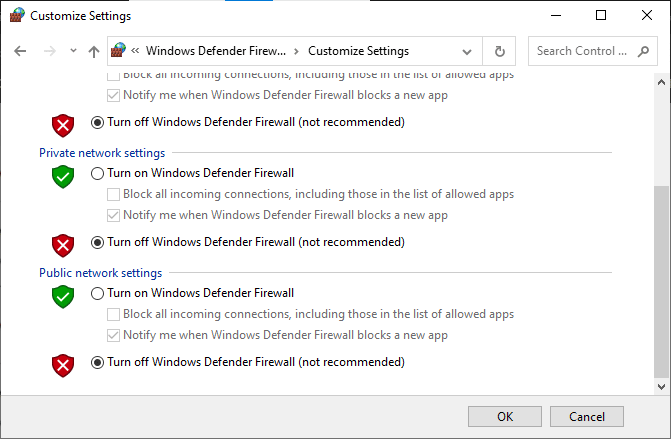
الخيار الثالث: إنشاء قاعدة جديدة في جدار الحماية
1. ضرب مفتاح Windows واكتب جدار حماية Windows Defender مع أمان متقدم. ثم انقر فوق تشغيل كمسؤول.
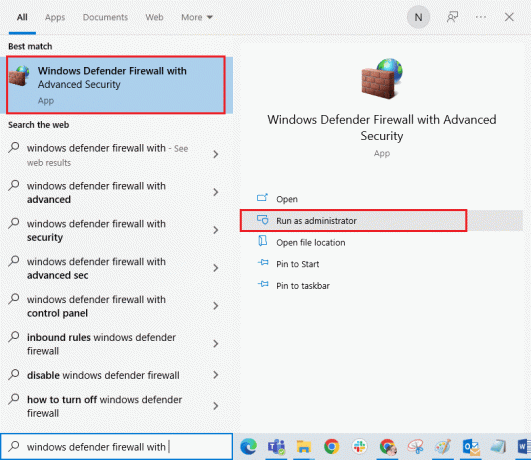
2. الآن ، في الجزء الأيمن ، انقر فوق قواعد الداخل كما هو مبين.
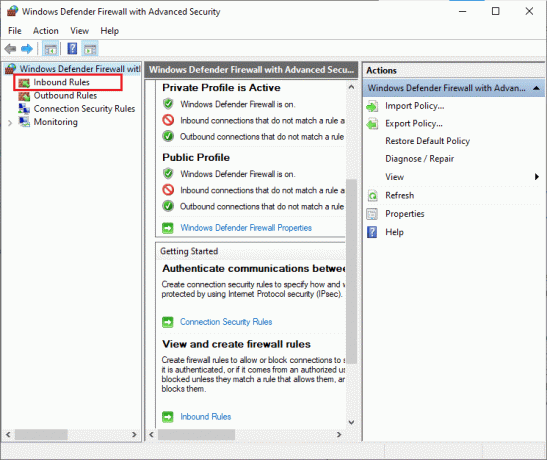
3. ثم ، في الجزء الأيسر ، انقر فوق قانون جديد… كما هو مبين.
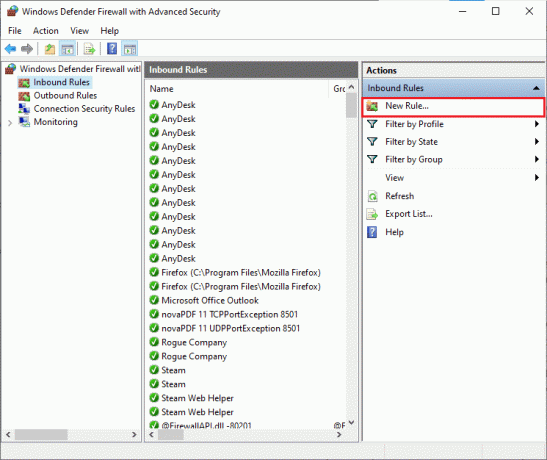
4. الآن ، تأكد من تحديد ملف برنامج الخيار تحت ما نوع القاعدة التي ترغب في إنشائها؟ القائمة وانقر فوق التالي> كما هو مبين.

5. ثم ، انقر فوق تصفح… الزر المقابل ل مسار البرنامج هذا: كما هو مبين.
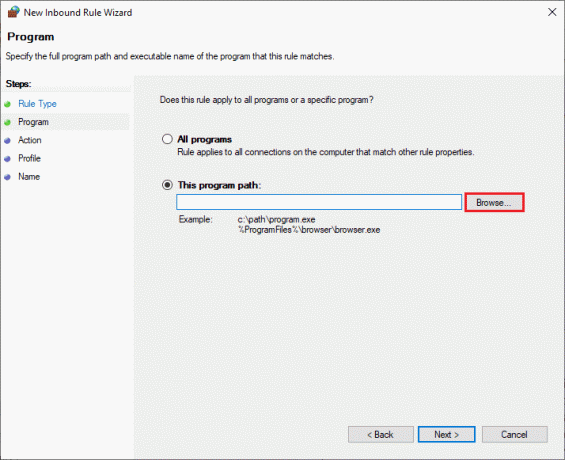
6. ثم انتقل إلى ملف C: \ ملفات البرنامج (x86) \فورزا هورايزون 5 المسار وانقر نقرًا مزدوجًا على يثبت ملف. ثم ، انقر فوق يفتح زر.
7. ثم انقر فوق التالي> في ال معالج القواعد الواردة الجديدة نافذة كما هو موضح.
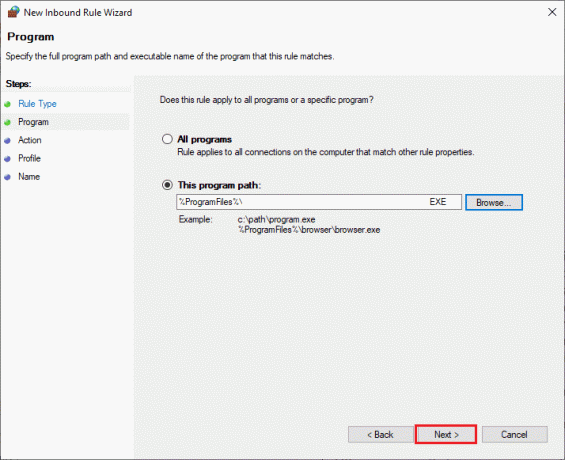
8. الآن ، حدد زر الاختيار بجوار اسمح بالاتصال وانقر فوق التالي> كما هو مبين.
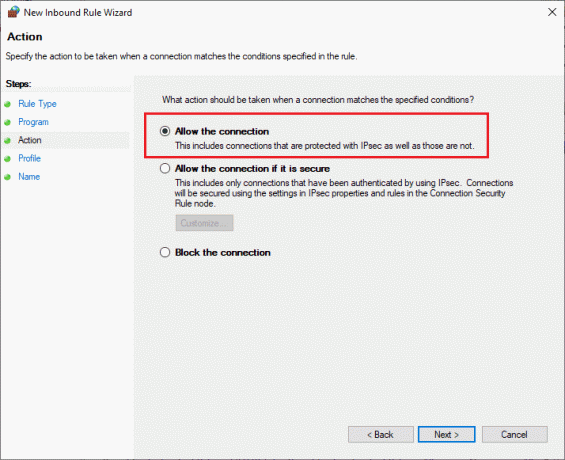
9. تأكد مجال ، خاص ، عام مربعات محددة وانقر فوق التالي> كما هو مبين.

10. أخيرًا ، أضف اسمًا إلى قاعدتك الجديدة وانقر فوق ينهي.
كله تمام! تحقق مما إذا كنت قد أصلحت خطأ Forza Horizon 5 FH301 أم لا.
اقرأ أيضا: إصلاح تعطل Forza Horizon 5 في نظام التشغيل Windows 10
الطريقة الخامسة: تعطيل برنامج مكافحة الفيروسات مؤقتًا (إن أمكن)
ستؤدي بعض برامج مكافحة الفيروسات غير المتوافقة المثبتة في جهاز الكمبيوتر الخاص بك إلى تشغيل خطأ FH301 Forza Horizon 5. لتجنب التعارضات ، يجب عليك التأكد من إعدادات الأمان لجهاز الكمبيوتر الذي يعمل بنظام Windows 10 والتحقق مما إذا كانت مستقرة أم لا. لمعرفة ما إذا كانت مجموعة برامج مكافحة الفيروسات هي سبب خطأ Forza Horizon 5 FH301 ، قم بتعطيلها مرة واحدة وحاول الاتصال بشبكة.
اقرأ دليلنا على كيفية تعطيل برنامج مكافحة الفيروسات مؤقتًا على نظام التشغيل Windows 10 واتبع الإرشادات لتعطيل برنامج مكافحة الفيروسات مؤقتًا على جهاز الكمبيوتر الخاص بك.

إذا كان لديك إصلاح لمشكلتك بعد تعطيل برنامج مكافحة الفيروسات على جهاز الكمبيوتر الخاص بك ، يُنصح بإلغاء تثبيت البرنامج بالكامل من جهاز الكمبيوتر الخاص بك.
اقرأ دليلنا فرض برامج إلغاء التثبيت التي لن يتم إلغاء تثبيتها في نظام التشغيل Windows 10 لإلغاء تثبيت برنامج مكافحة الفيروسات على جهاز الكمبيوتر الخاص بك.
الطريقة 6: إنشاء ملف تعريف مستخدم جديد
يمكن أن يؤدي إنشاء حساب مستخدم جديد إلى إصلاح أي أخطاء ومواطن خلل متعلقة بالملف الشخصي. يساعدك هذا في إصلاح FH301 Forza Horizon 5. يمكنك إنشاء ملف تعريف مستخدم جديد باتباع الخطوات الموضحة في دليلنا ، كيفية إنشاء حساب مستخدم محلي على Windows 10
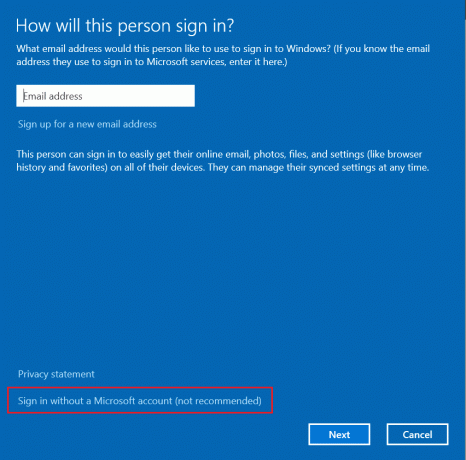
بعد إنشاء ملف تعريف مستخدم جديد ، تحقق مما إذا كنت قد أصلحت المشكلة التي تمت مناقشتها أم لا.
اقرأ أيضا:إصلاح عدم بدء تشغيل Forza Horizon 4 في نظام التشغيل Windows 10
الطريقة السابعة: تحديث .NET Framework
يعد .NET framework في جهاز الكمبيوتر الذي يعمل بنظام Windows 10 ضروريًا للخدمة المستمرة للتطبيقات والألعاب الحديثة. تحتوي العديد من الألعاب على ميزة التحديث التلقائي لإطار عمل .NET ، وبالتالي سيتم تحديثها تلقائيًا عند توفر تحديث. في حالة أخرى ، إذا طلب التحديث على جهاز الكمبيوتر الخاص بك ، يمكنك تثبيت أحدث إصدار من .NET framework يدويًا ، كما تمت مناقشته في دليلنا ، كيفية تثبيت Microsoft .NET Framework 3.5
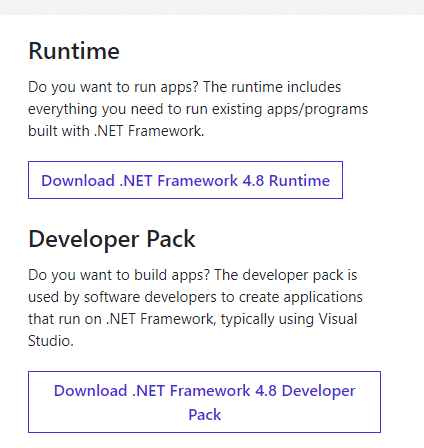
الطريقة الثامنة: تحديث DirectX
للاستمتاع بتجربة وسائط متعددة سلسة على لعبة Forza Horizon 5 ، عليك التأكد من تثبيت DirectX ، وتحديثه إلى أحدث إصدار. يساعدك DirectX على تحسين تجربة الوسائط المرئية للألعاب والتطبيقات الرسومية على وجه الخصوص. يجدر تحديث DirectX المطلوب لهذه اللعبة باتباع دليلنا ، كيفية تحديث DirectX في نظام التشغيل Windows 10.
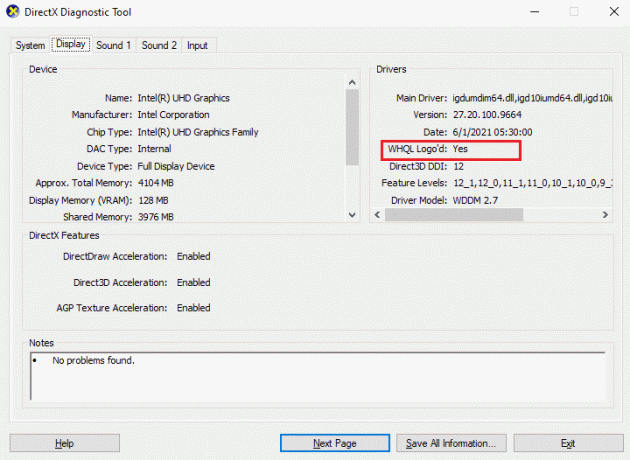
الآن ، تحقق مما إذا كان يمكنك إصلاح خطأ Forza Horizon 5 FH301.
الطريقة التاسعة: إصلاح Microsoft Visual C ++ Redistributable
بدلاً من ذلك ، يمكنك محاولة إصلاح حزم Microsoft Visual C ++ القابلة لإعادة التوزيع لإصلاح FH301 Forza Horizon 5 كما هو موضح في دليلنا كيفية إصلاح Microsoft Visual C ++ Redistributable.
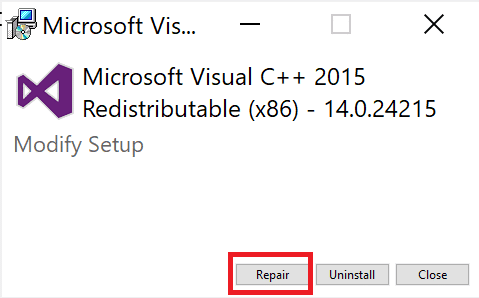
الطريقة العاشرة: إعادة تثبيت Microsoft Visual C ++ Redistributable
إذا لم تؤد الطريقة السابقة لإصلاح Microsoft C ++ Visual Redistributable إلى إصلاح FH301 FH5 ، فسيتعين عليك إعادة تثبيت القابل لإعادة التوزيع. اتبع الخطوات الواردة في دليلنا كيفية إعادة تثبيت Microsoft Visual C ++ Redistributable لإعادة تثبيت الحزم مرة أخرى.

اقرأ أيضا:إصلاح Forza Horizon 4 FH001 في نظام التشغيل Windows 10
الطريقة 11: إعادة تثبيت Forza Horizon 5
إذا لم تساعدك أي من الطرق ، فحاول إعادة تثبيت اللعبة إن أمكن. سيتم تحديث جميع الإعدادات وإعدادات التكوين عند إعادة تثبيته ، وبالتالي هناك المزيد من الفرص التي ستحصل عليها لإصلاح خطأ Forza Horizon 5 FH301.
1. اضغط على مفاتيح Windows + I معا لفتح إعدادات Windows.
2. الآن ، انقر فوق تطبيقات جلسة.

3. الآن ، ابحث وانقر فوق Forza Horizon (FH5) واختر الغاء التثبيت خيار.

4. الآن ، قم بتأكيد المطالبة إن وجدت ، و اعادة التشغيلجهاز الكمبيوتر بمجرد إلغاء التثبيت Forza Horizon 5 (FH5).
5. ثم قم بتثبيت اللعبة مرة أخرى من متجر مايكروسوفت.
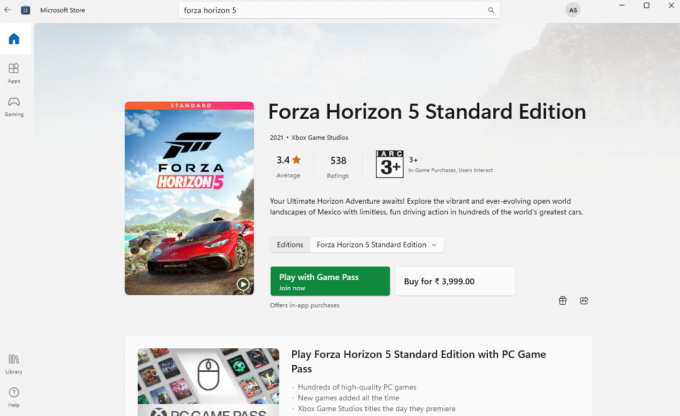
أخيرًا ، قمت بإعادة تثبيت Forza Horizon على جهاز الكمبيوتر الخاص بك. كان سيصلح جميع المشكلات المرتبطة بالتطبيق.
مُستَحسَن:
- كيفية أرشفة أو إلغاء أرشفة المنشورات على Instagram
- إصلاح رمز خطأ League of Legends Error 900 على نظام التشغيل Windows 10
- إصلاح مشكلة عدم بدء Forza Horizon 3
- إصلاح خطأ 0x80070032 Forza Horizon 5 في نظام التشغيل Windows 10
نأمل أن يكون هذا الدليل مفيدًا ، ويمكنك إصلاحه FH301 Forza Horizon 5 على جهاز الكمبيوتر الخاص بك. دعنا نعرف الطريقة الأفضل بالنسبة لك. أيضًا ، إذا كان لديك أي استفسارات / اقتراحات بخصوص هذه المقالة ، فلا تتردد في تركها في قسم التعليقات.
إيلون كاتب تقني في TechCult. لقد كان يكتب أدلة إرشادية منذ حوالي 6 سنوات حتى الآن وقد غطى العديد من الموضوعات. يحب تغطية الموضوعات المتعلقة بأنظمة Windows و Android وأحدث الحيل والنصائح.